Jak přidat zvuk do obrázku GIF
Co však můžete, je přeměnit jej na klip a poté jej upravit podle potřeby, přidat další obrázky, snímky, další GIFy a samozřejmě zvuk.
A tady se hodí náš bezplatný online nástroj.
Abychom poukázali na několik jeho klíčových výhod, začněme jeho kompatibilitou. Jak jsme již zmínili, náš editor pracuje z prohlížeče, takže na operačním systému nebo typu vašeho gadgetu nezáleží.
Nepoužíváme „freemium“ režimy a nenutíme naše uživatele, aby sledovali reklamy, ani neměli zkušební období. Ke GIF můžete zdarma přidat zvuk a spustit tolik projektů, kolik potřebujete, pod podmínkou, že každý nahraný soubor bude menší než 500 MB.
Postupujte podle tří jednoduchých kroků:
-
Nahrajte obrázek GIF
Otevřete Clideo's Video Maker v libovolném prohlížeči a přidejte GIF, který chcete proměnit v melodický klip. Existují dva hlavní způsoby, jak toho dosáhnout:
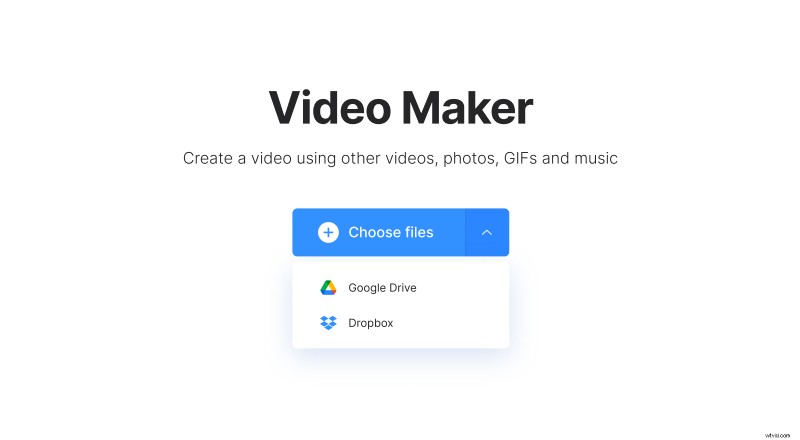
- Stisknutím velkého modrého tlačítka „Vybrat soubory“ vyzvednete soubor ze svého osobního zařízení.
- Vyvolejte rozbalovací nabídku na pravé straně tohoto podokna a nahrajte GIF uložený na vašem Disku Google nebo Dropboxu.
-
Pokud chcete, přidejte zvuk a další soubory
V tomto kroku můžete vidět, že váš GIF byl již převeden na video. Pokud chcete přidat další vizuály, můžete je přetáhnout na časovou osu nebo použít tlačítko vpravo nahoře se stejnými možnostmi jako v předchozím kroku. Můžete také nahrát stejný GIF jednou nebo vícekrát, aby byl záznam delší.
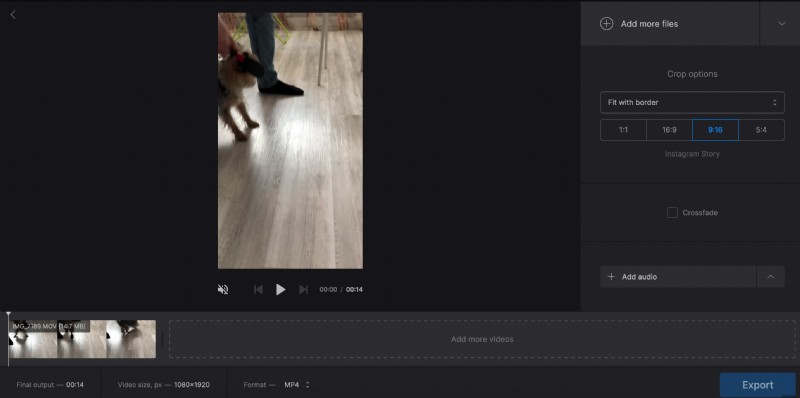
Rozhodněte se pro možnost oříznutí a poměr stran a zkontrolujte, jak vypadají v přehrávači na levé straně.
Až budete hotovi s vizuální částí, přejděte k hlavnímu kroku – přidejte skladbu. Klikněte na podokno „Přidat zvuk“ a nahrajte skladbu ze svého osobního zařízení nebo účtu cloudového úložiště. Poté klikněte na nůžky, abyste ořízli zvuk pomocí posuvníků a upravte jeho hlasitost.
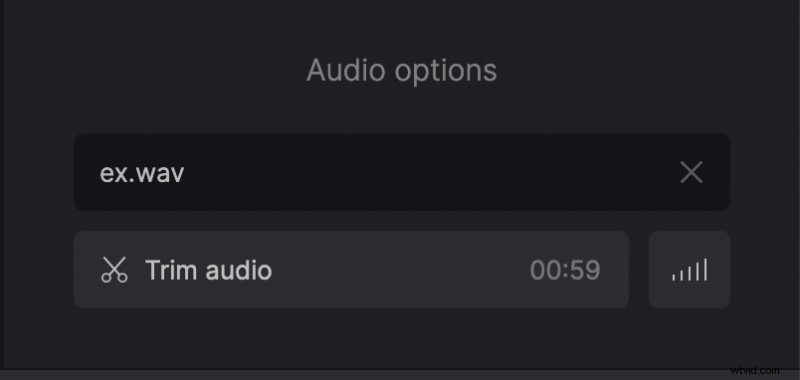
Poslední bod – zvolte výstupní formát. Pokud se chystáte zveřejnit svůj obnovený GIF na sociální média, raději se držte MP4 nebo MOV, ale na výběr je více než 20 dalších rozšíření.
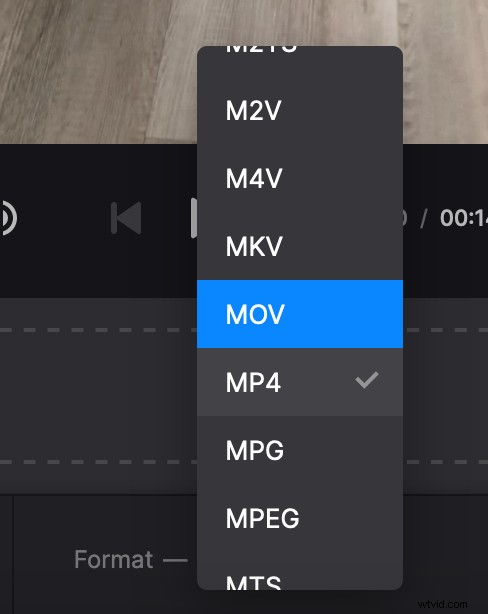
Nakonec stiskněte „Exportovat“ a nechte nástroj pracovat, zatímco budete odpočívat.
-
Stáhněte si bývalý GIF
Vyzkoušejte své nové video, abyste se ujistili, že se vám bude líbit, co vidíte. Pokud se chcete na svém vizuálu zbavit drobného vodoznaku, přihlaste se k odběru Clideo Pro – umožní vám také používat několik nástrojů v jednom projektu. Jinak si klip stáhněte, nahrajte na Disk Google nebo Dropbox nebo se vraťte k úpravám.

